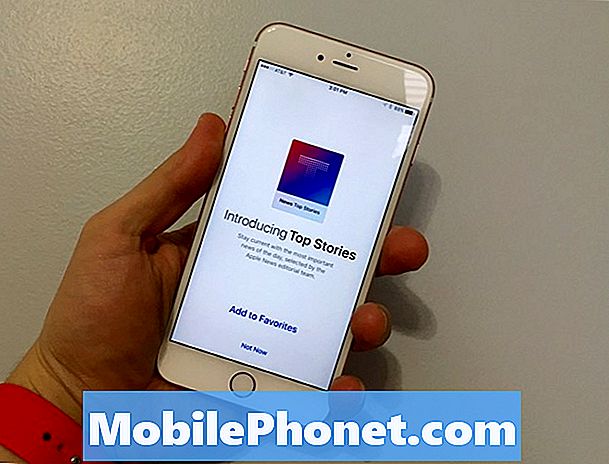#Oppo # A7x è uno smartphone Android di fascia media rilasciato per la prima volta a settembre 2018. Ha un ampio display LCD IPS da 6,3 pollici con una risoluzione di 1080 x 2340 pixel ed è protetto da Corning Gorilla Glass 5. Utilizza una doppia fotocamera posteriore sistema e una singola fotocamera selfie da 16 MP sul davanti. Sotto il cofano c'è un processore octa core Mediatek MT6771 Helio P60 abbinato a 4 GB di RAM. Sebbene questo sia un dispositivo dalle prestazioni solide, ci sono casi in cui possono verificarsi determinati problemi che affronteremo oggi. In quest'ultima puntata della nostra serie di risoluzione dei problemi, affronteremo Oppo A7x che non si connette al problema Wi-Fi.
Se possiedi un Oppo A7x o qualsiasi altro dispositivo Android, non esitare a contattarci utilizzando questo modulo. Saremo più che felici di assisterti per qualsiasi dubbio tu possa avere con il tuo dispositivo. Questo è un servizio gratuito che offriamo senza vincoli. Chiediamo tuttavia che quando ci contatti cerchi di essere il più dettagliato possibile in modo che possa essere fatta una valutazione accurata e possa essere fornita la soluzione corretta.
Come risolvere Oppo A7x non si connette al problema Wi-Fi
Prima di eseguire i seguenti passaggi di risoluzione dei problemi consigliati per questo particolare problema, ti suggerisco di assicurarti che il telefono sia in esecuzione con l'ultima versione del software. Se è disponibile un aggiornamento, è necessario scaricarlo e installarlo prima. Una volta installato l'ultimo aggiornamento software, procedere con i passaggi elencati di seguito.
Non dimenticare di attivare l'interruttore Wi-Fi del telefono
Il telefono dispone di un interruttore Wi-Fi che deve essere attivato per consentire al dispositivo di connettersi a una rete Wi-Fi. La prima cosa che dovrai fare è assicurarti che il Wi-Fi del telefono sia acceso. Dovresti anche assicurarti che la modalità aereo non sia attivata.
- Scorrere verso sinistra.
- Seleziona Impostazioni.
- Seleziona Wi-Fi.
- Attiva Abilita Wi-Fi.
- Seleziona la rete wireless a cui desideri connetterti.
- Immettere la password Wi-Fi e selezionare Connetti.
Controlla se il problema persiste.
Controlla se il problema è causato dal router
Ci sono casi in cui il problema non è causato dal telefono ma dal router. Altri dispositivi possono connettersi con successo al router? Il tuo telefono si trova nel raggio del tuo router? Il router ha un'impostazione attivata (Filtro MAC) che impedisce al telefono di connettersi ad esso? Un modo rapido per verificare se si tratta di un problema relativo al router è provare a connettere il telefono a una rete Wi-Fi diversa, quindi verificare se il problema persiste.
Eseguire un soft reset
Dopo esserti assicurato che il problema non sia causato dal router, è il momento di verificare se il colpevole è un piccolo problema tecnico del software. Quello che vorrai fare è aggiornare il software del telefono che può essere fatto facilmente semplicemente riavviando il dispositivo.
- Tieni premuto il tasto di accensione e riduzione del volume per un massimo di 45 secondi.
- Attendi il riavvio del dispositivo.
Controlla se il problema persiste.
Aggiorna le impostazioni Wi-Fi del telefono
Questo passaggio viene solitamente eseguito ogni volta che il telefono ha problemi di connessione a una rete dati. Vai su Impostazioni, quindi su Gestione app, quindi tocca Tutto. Puoi anche andare su Impostazioni, Impostazioni aggiuntive e Gestione applicazioni. Da qui tocca Tutto. Tocca Impostazioni Wi-Fi. Da qui tocca Cancella dati e cache.
Controlla se il tuo telefono può ora connettersi alla rete Wi-Fi.
Avvia il telefono in modalità provvisoria
Ci sono casi in cui un'app che hai scaricato causerà la mancata connessione di Oppo A7x al problema Wi-Fi sul telefono quando è installato. Per verificare se un'app che hai scaricato sta causando il problema, dovrai avviare il telefono in modalità provvisoria poiché solo le app preinstallate possono funzionare in questa modalità.
- Spegni il telefono.
- Tenere premuto il pulsante di accensione.
- Rilascia il pulsante di accensione e tieni premuto il tasto Volume giù quando vedi l'animazione di Oppo.
- Continua a tenere premuto il tasto Volume giù finché non viene visualizzata la modalità provvisoria.
Nel caso in cui il problema non si verifichi in questa modalità, molto probabilmente è causato da un'app che hai installato. Scopri cos'è questa app e disinstallala.
Cancella la partizione della cache del telefono
Ci sono casi in cui i dati memorizzati nella cache memorizzati nella partizione dedicata del telefono possono essere danneggiati. Quando ciò accade, ciò di solito causa il verificarsi di determinati problemi sul telefono. Per eliminare la possibilità che questa sia la causa del problema, dovrai cancellare la partizione cache del telefono dalla modalità di ripristino.
- Premi il tasto di accensione e seleziona l'opzione Spegni. Se lo schermo è bloccato o non risponde, puoi tenere premuto il tasto di accensione per diversi secondi fino a quando il dispositivo non si spegne.
- Premi i tasti Volume giù e Accensione per alcuni istanti.
- Rilascia tutti i pulsanti quando viene visualizzato il logo OPPO.
- Seleziona la lingua.
- Seleziona Wipe Cache Partition.
- Tocca ok
- Riavvia il telefono.
Controlla se il problema persiste.
Eseguire un ripristino delle impostazioni di fabbrica
Nel caso in cui i passaggi precedenti non riescano a risolvere Oppo A7x non si connette al problema Wi-Fi, ciò potrebbe essere causato da un problema tecnico del sistema. Il modo migliore per affrontarlo in questo momento è eseguire un ripristino delle impostazioni di fabbrica. Assicurati di eseguire il backup dei dati del telefono prima di eseguire il ripristino.
- Premi il tasto di accensione e seleziona l'opzione Spegni. Se lo schermo è bloccato o non risponde, puoi tenere premuto il tasto di accensione per diversi secondi fino a quando il dispositivo non si spegne.
- Premi i tasti Volume giù e Accensione per alcuni istanti.
- Rilascia tutti i pulsanti quando viene visualizzato il logo OPPO.
- Seleziona la lingua.
- Seleziona Cancella dati e Cancella dati (Conserva SMS, contatti e foto).
- Tocca ok
- Riavvia il telefono.
Configura il telefono, quindi controlla se il problema persiste. In tal caso, ciò potrebbe già essere causato da un componente hardware difettoso. La cosa migliore da fare adesso è portare il telefono in un centro di assistenza e farlo controllare.